Word中插入参考文献的方法:
- 光标放在需要引用参考文献的地方,在Word菜单中找到【引用】。
- 点击【脚注】右下角的小三角,打开脚注菜单栏。选择插入【尾注】,并将编号设置为1 2 3……。
- 在需要引用的地方单击【插入尾注】,Word会自动在文档最后一页生成参考文献,正文中也会有相应的参考文献【上标】
依次插入全部参考文献后会生成一个参考文献列表, Next,还需要批量修改格式:
- 选中生成的参考文献,按下Ctrl H键,调出Word的【查找-替换】功能。然后在查找框中输入“^e”,替换框中输入“[^&]”。 然后,点击【更多】,依次点击【格式】-【字体】,在字体设置中去掉上标格式。之后点击【全部替换】即可完成设置,如图所示。
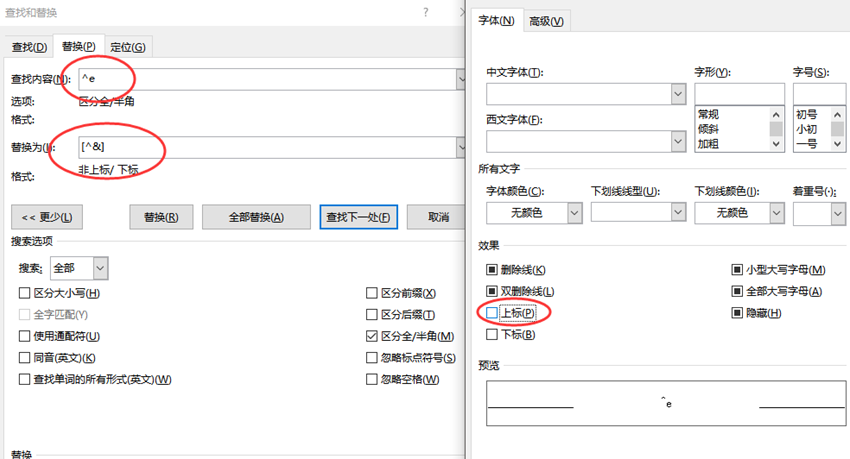
优点:
试着删除中间的一篇参考文献,这时你会发现,无论是正文中的上标还是后面参考文献列表的序号都会自动更新。同样,增加一篇参考文献,这些序号都会自动更新。









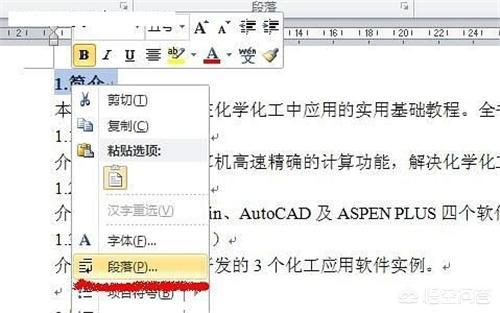


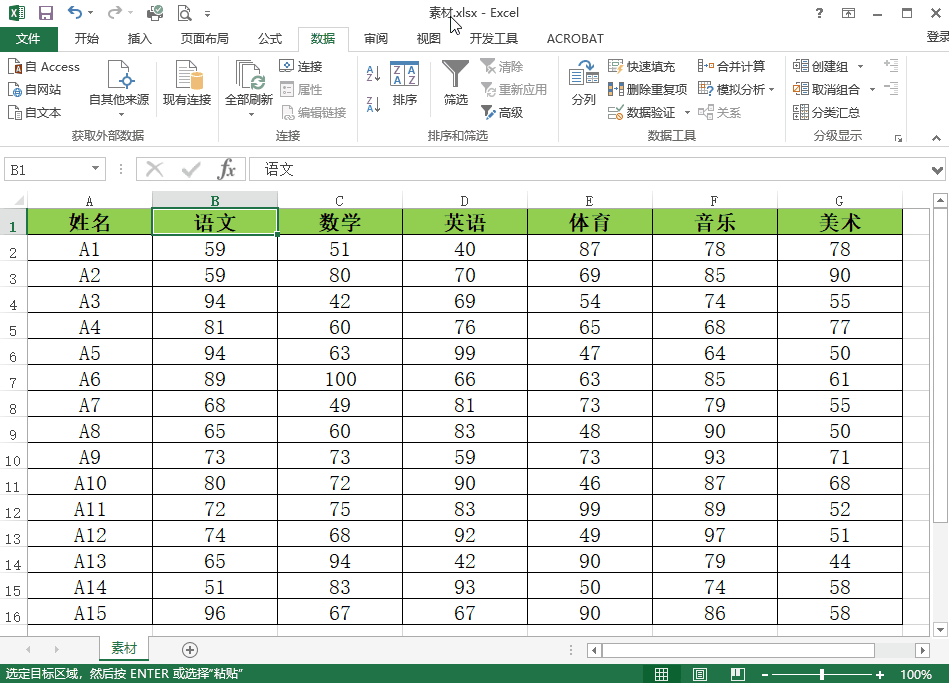
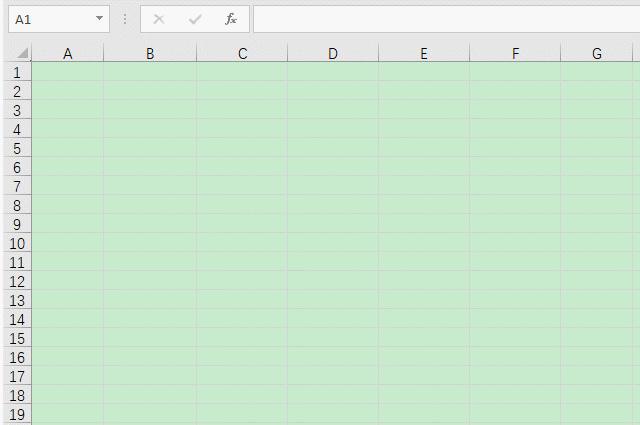
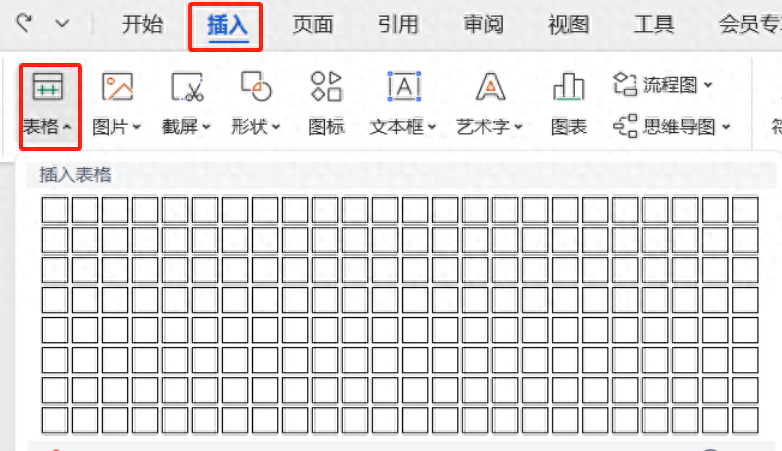
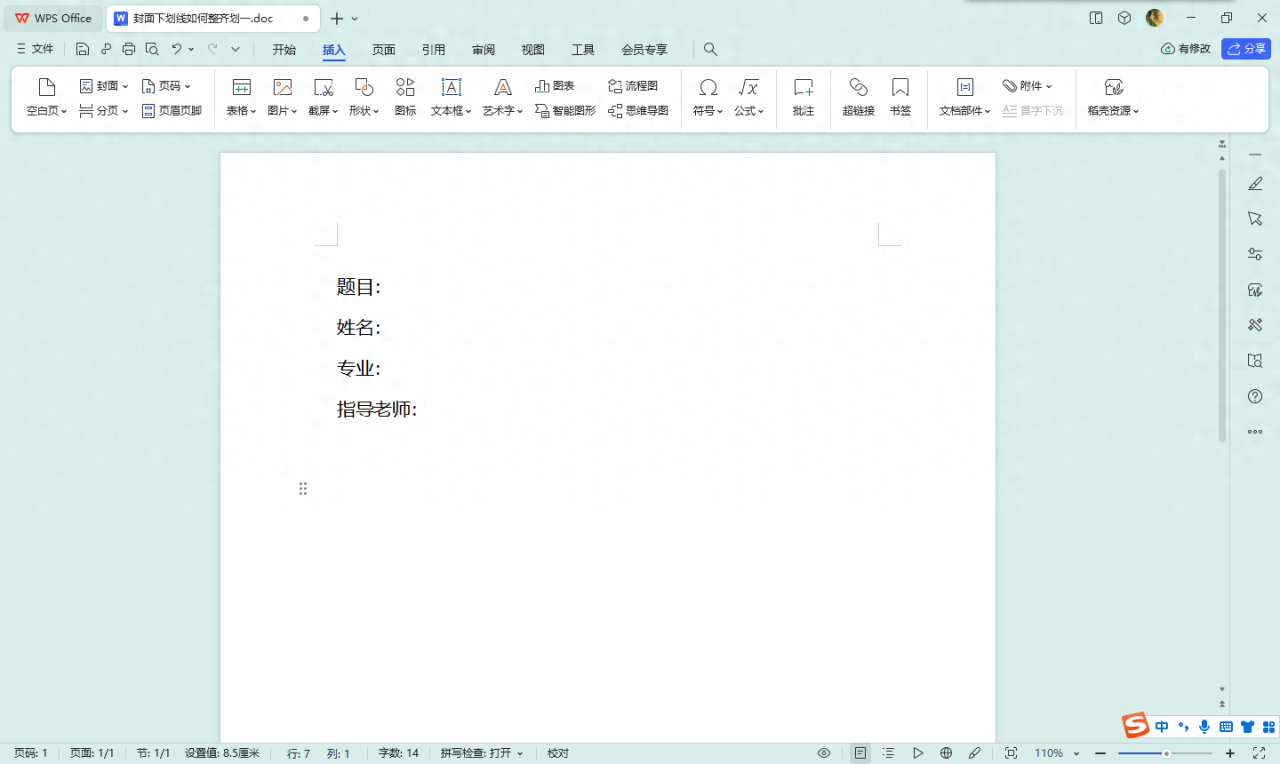
评论 (0)